Si vous faites partie de ceux qui rencontrent des problèmes de connexion à Fortnite alors ne t’en fais pas. Il y a un changement rapide des plaintes parmi les joueurs, vous n’êtes donc pas seul. Si échec de la connexion dans Fortnite alors ce poste est pour vous.
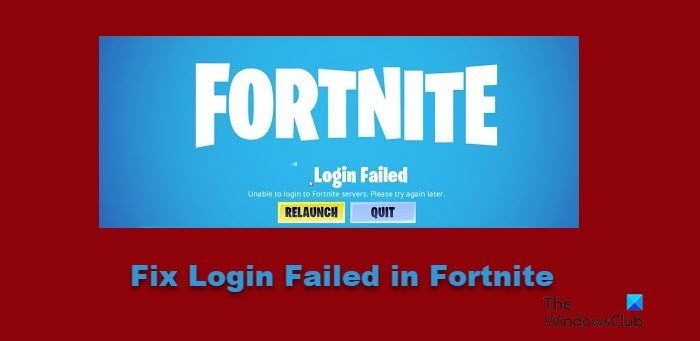
Pourquoi n’arrête-t-il pas de dire que la connexion a échoué sur Fortnite ?
En commençant par la base, si vous avez une connexion Internet faible, vous êtes plus susceptible d’avoir des problèmes de connexion. De plus, si vous n’avez pas installé le dernier correctif et que vous utilisez la version précédente, le problème peut également être déclenché. L’utilisation de nombreuses bandes passantes en arrière-plan à l’aide d’applications entraîne également des problèmes de connexion dans de nombreux cas, ce qui peut donc également être un aspect à prendre en compte. Il existe d’autres solutions de contournement et raisons que nous verrons dans cet article.
Comment réparer l’échec de la connexion dans Fortnite
Si vous voyez Échec de la connexion à Fortnite puis démarrez le processus de dépannage en recherchant les mises à jour. Cependant, si l’installation de la dernière version ne fonctionne pas pour vous, consultez les correctifs indiqués ci-dessous.
- Réinitialiser les données Winsock et vider le DNS
- Installez le dernier patch Fortnite
- Désactiver le serveur proxy
- Testez votre vitesse de connexion Internet
- Fermer les applications gourmandes en bande passante
Parlons-en en détail.
1]Réinitialiser les données Winsock et vider le DNS

Pour de nombreux utilisateurs, la réinitialisation de WINSOCK a fonctionné, et pour d’autres, le vidage du DNS a fonctionné. Donc, vous devriez les essayer aussi. Voici les étapes montrant comment procéder.
- Cliquez sur la touche Win pour ouvrir la boîte de recherche. Tapez CMD dans la zone de recherche.
- Faites un clic droit sur l’invite de commande.
- Cliquez ensuite sur Exécuter en tant qu’administrateur et cliquez sur Oui.
- Enfin, exécutez les commandes suivantes.
netsh winsock reset
ipconfig /flushdns
Redémarrez votre ordinateur et voyez si vous pouvez vous connecter ou non.
2]Installez le dernier patch Fortnite
Si vous n’avez pas installé le dernier correctif publié par les développeurs, vous rencontrerez également des difficultés de connexion. Vous pouvez donc essayer d’installer le dernier correctif Fortnite, puis de redémarrer le jeu.
Espérons que cela résoudra le problème, mais si ce n’est pas le cas, vérifiez le correctif suivant.
3]Désactiver le serveur proxy

Si vous avez configuré un serveur proxy ou un VPN sur votre système, vous ne pourrez peut-être pas vous connecter à Fortnite. Vous pouvez facilement désactiver le VPN à partir de son application, mais si vous ne savez pas comment désactiver le proxy, suivez les étapes indiquées.
- Appuyez sur Win+R pour ouvrir la boîte de dialogue Exécuter.
- Taper « inetcpl.cpl » et cliquez sur OK.
- Dans le Connexion onglet, cliquez sur Ne composez jamais une connexion (si vous voyez ça) puis sur Paramètres lan.
- Décochez Utilisez un serveur proxy pour votre LAN.
- Et puis d’accord.
Lancez le jeu et voyez si vous êtes libre du problème ou non. Et si votre réponse est non, recherchez le prochain correctif.
4]Testez votre vitesse de connexion Internet
Une mauvaise connexion Internet est l’un des coupables qui peuvent déclencher cette erreur et vous empêcher de vous connecter à Fortnite. Sans perdre de temps, vérifiez votre connexion Internet. Vous pouvez le faire avec n’importe quel vérificateur de vitesse Internet. Et si la bande passante est faible, appelez votre FAI et demandez-lui de résoudre le problème. Si le vôtre est le seul ordinateur qui traite le problème, consultez notre guide pour réparer Internet lent.
5]Fermer les applications gourmandes en bande passante
Si vous utilisez des applications qui nécessitent une excellente connexion Internet, cela peut entrer en conflit avec Fortnite, entraînant des problèmes de connexion. Vous pouvez fermer ces tâches en suivant les étapes ci-dessous.
- Cliquez sur Ctrl+Maj+Ecs pour ouvrir le Gestionnaire des tâches.
- Cliquez avec le bouton droit sur les applications gourmandes en bande passante, puis cliquez sur Fin de tâche.
Relancez Fortnite et voyez si vous rencontrez le même problème ou non.
Font-ils Fortnite pour PS3 ?
Si vous êtes un utilisateur PS3, malheureusement, Fortnite n’est pas pour vous. Il n’est pas disponible pour PlayStation 3. Et si vous envisagez d’utiliser un émulateur, je détesterais vous le dire, mais l’émulation ne fonctionnera pas non plus. Mais si vous envisagez de mettre à niveau votre PlayStation vers PS4, vous pouvez jouer à Fortnite.
Lire la suite : Correction du code d’erreur Epic Games LS-0003 sous Windows.



![[2023] 6 façons de copier / coller du texte brut sans formatage](https://media.techtribune.net/uploads/2021/03/5-Ways-to-Copy-Paste-Plain-Text-Without-Formatting-on-Your-Computer-shutterstock-website-238x178.jpg)






